Bạn đã từng băn khoăn không biết làm sao để tạo một CV thật ấn tượng và thu hút sự chú ý của nhà tuyển dụng? Bạn muốn CV của mình không chỉ chứa đầy thông tin mà còn thật đẹp mắt và chuyên nghiệp? Vậy thì PowerPoint chính là công cụ hoàn hảo dành cho bạn!
Tại Sao Nên Sử Dụng PowerPoint Để Làm CV?
PowerPoint là một phần mềm quen thuộc với hầu hết mọi người, được sử dụng rộng rãi trong công việc và học tập. Việc tạo CV bằng PowerPoint mang đến nhiều lợi thế:
1. Dễ dàng sử dụng: Với giao diện thân thiện và các tính năng trực quan, bạn có thể dễ dàng tạo CV đẹp mắt và chuyên nghiệp mà không cần phải là chuyên gia thiết kế.
2. Tùy biến cao: PowerPoint cho phép bạn sáng tạo và thiết kế CV theo phong cách riêng của mình, từ màu sắc, font chữ, bố cục cho đến các hiệu ứng chuyển trang.
3. Chuyên nghiệp: CV được tạo bằng PowerPoint thường mang tính chuyên nghiệp hơn so với các dạng CV truyền thống, giúp bạn tạo ấn tượng tốt với nhà tuyển dụng.
4. Thu hút sự chú ý: Với các hiệu ứng động, hình ảnh và video, CV bằng PowerPoint sẽ thu hút sự chú ý của nhà tuyển dụng hơn, giúp bạn ghi điểm trong mắt họ.
5. Thể hiện cá tính: PowerPoint cho phép bạn thể hiện cá tính và phong cách riêng của mình thông qua thiết kế CV.
Hướng Dẫn Chi Tiết Cách Làm CV Bằng PowerPoint
Chuẩn Bị
Trước khi bắt đầu tạo CV, bạn cần chuẩn bị những thứ sau:
-
Nội dung CV: Chuẩn bị đầy đủ thông tin cá nhân, kinh nghiệm làm việc, kỹ năng, học vấn và các thông tin liên quan khác.
-
Mẫu CV: Bạn có thể tìm kiếm mẫu CV PowerPoint trên mạng hoặc sử dụng mẫu có sẵn trong PowerPoint.
-
Hình ảnh: Chuẩn bị những hình ảnh phù hợp để minh họa cho CV của bạn (ví dụ như ảnh đại diện, ảnh minh họa cho kinh nghiệm làm việc).
-
Font chữ: Chọn font chữ phù hợp, dễ đọc, chuyên nghiệp và thống nhất trong toàn bộ CV.
-
Màu sắc: Chọn màu sắc chủ đạo cho CV, phù hợp với ngành nghề và cá tính của bạn.
Bước 1: Tạo Slide Chuẩn Bị
- Tạo slide đầu tiên với tiêu đề là “CV của bạn”.
- Thêm ảnh đại diện của bạn vào slide.
- Thêm thông tin cá nhân: Tên, địa chỉ, số điện thoại, email, website, các mạng xã hội (nếu có).
Bước 2: Thêm Các Slide Nội Dung
- Tạo slide cho mỗi phần nội dung của CV:
- Học vấn: Ghi rõ các trường học đã học, chuyên ngành, bằng cấp, thành tích học tập.
- Kinh nghiệm làm việc: Liệt kê các công việc đã làm, vị trí, nhiệm vụ, thành tích đạt được.
- Kỹ năng: Nêu bật những kỹ năng chuyên môn và kỹ năng mềm phù hợp với công việc bạn ứng tuyển.
- Sở thích: Nêu những sở thích và hoạt động ngoại khóa liên quan đến công việc.
Bước 3: Thiết Kế Slide
- Chọn mẫu slide phù hợp với phong cách CV của bạn.
- Sử dụng font chữ, màu sắc, và bố cục phù hợp.
- Sử dụng hình ảnh để minh họa cho nội dung.
- Thêm hiệu ứng chuyển trang để tạo sự thu hút.
Bước 4: Chuyển Đổi CV Thành File PDF
- Sau khi hoàn thành CV, bạn cần lưu nó dưới dạng file PDF để đảm bảo nội dung và định dạng không bị thay đổi.
Lời Khuyên Cho Bạn
- Hãy chắc chắn CV của bạn dễ đọc và ngắn gọn, tập trung vào các thông tin quan trọng.
- Sử dụng hình ảnh chuyên nghiệp và phù hợp với nội dung.
- Nên kiểm tra kỹ lưỡng lỗi chính tả và ngữ pháp trước khi gửi CV.
- Hãy sáng tạo và thể hiện cá tính của bạn thông qua thiết kế CV.
- Hãy nhớ, CV là ấn tượng đầu tiên của bạn với nhà tuyển dụng, hãy làm cho nó thật nổi bật!
Câu Hỏi Thường Gặp
- Làm sao để tạo một CV bằng PowerPoint ấn tượng? Hãy sử dụng hình ảnh, hiệu ứng chuyển trang và bố cục đẹp mắt để tạo sự thu hút.
- Có nên sử dụng nhiều màu sắc trong CV bằng PowerPoint? Nên sử dụng màu sắc phù hợp với ngành nghề và cá tính của bạn, tránh sử dụng quá nhiều màu sắc gây rối mắt.
- Làm sao để đảm bảo nội dung CV không bị thay đổi khi chuyển đổi sang file PDF? Hãy lưu CV dưới dạng file PDF với độ phân giải cao.
- Có nên sử dụng font chữ lạ mắt trong CV bằng PowerPoint? Nên sử dụng font chữ phổ biến, dễ đọc và chuyên nghiệp, tránh sử dụng font chữ lạ mắt gây khó đọc.
- Có nên thêm hiệu ứng động vào CV bằng PowerPoint? Nên sử dụng hiệu ứng động một cách tiết chế, tránh sử dụng quá nhiều hiệu ứng gây rối mắt.
Tham Khảo thêm
- “PowerPoint for Dummies” – Tác giả: John C. Dyer – Nêu bật tầm quan trọng của việc sử dụng PowerPoint hiệu quả trong công việc.
- “The Ultimate Guide to Creating a Killer CV” – Tác giả: Sarah Jones – Cung cấp các bí quyết thiết kế CV chuyên nghiệp và thu hút sự chú ý của nhà tuyển dụng.
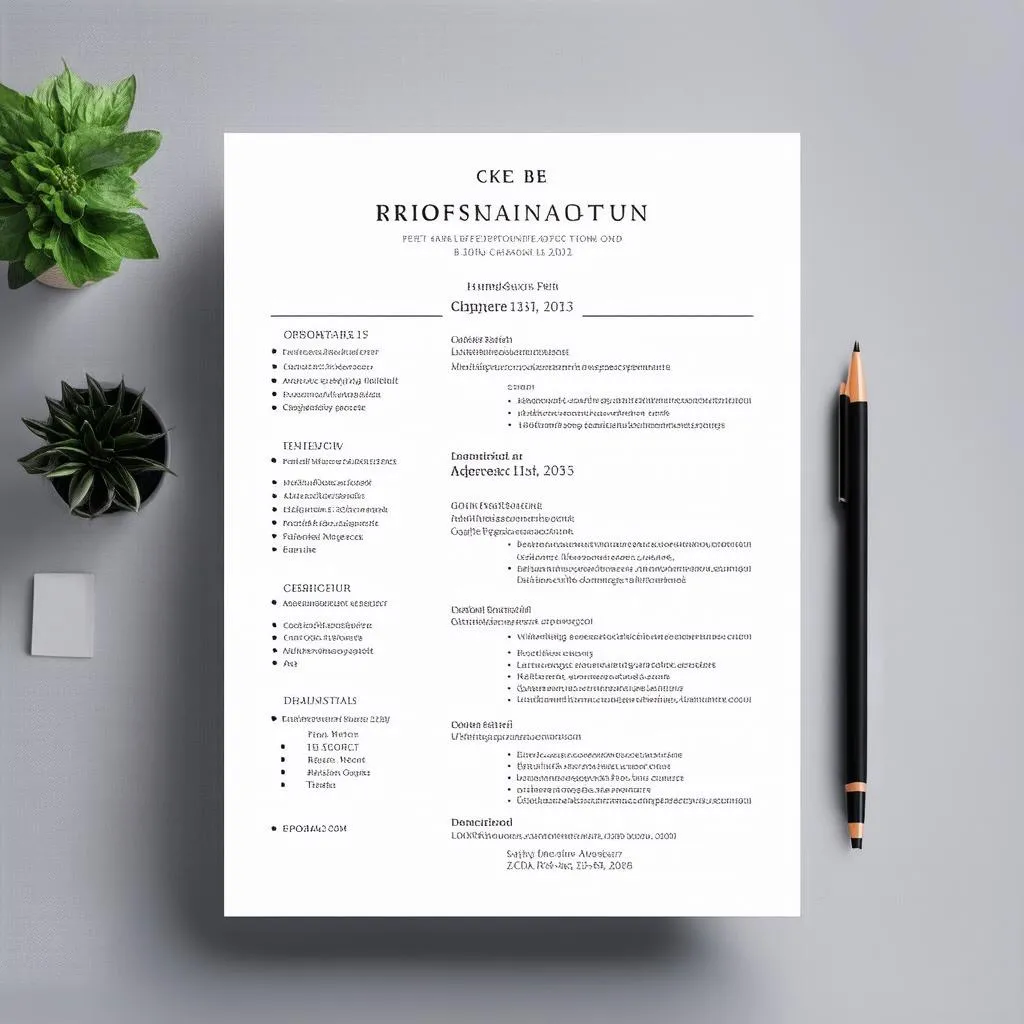 cv bằng powerpoint chuyên nghiệp
cv bằng powerpoint chuyên nghiệp
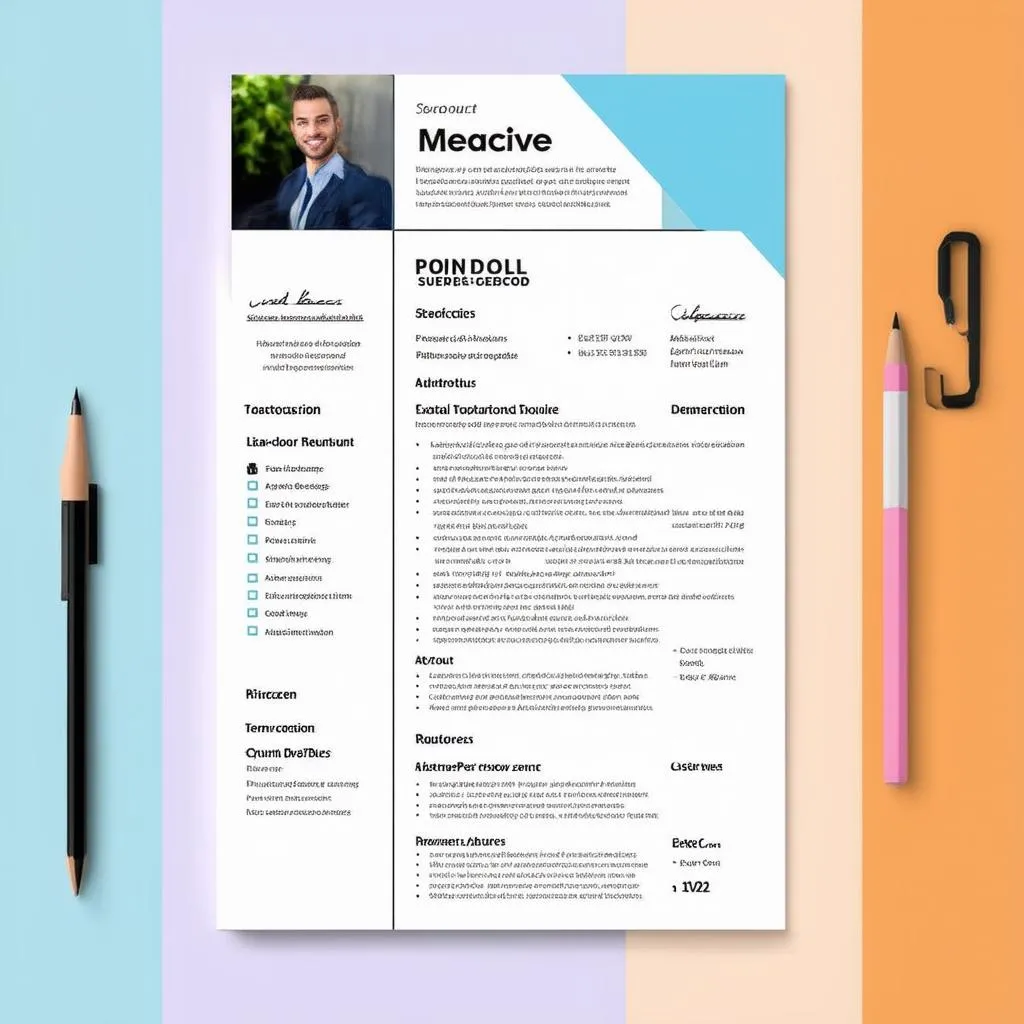 cv bằng powerpoint sáng tạo
cv bằng powerpoint sáng tạo
Liên Hệ Với Chúng Tôi
Bạn có câu hỏi hoặc cần thêm thông tin về Hướng Dẫn Làm Cv Bằng Powerpoint? Hãy liên hệ với chúng tôi! Chúng tôi luôn sẵn sàng hỗ trợ bạn 24/7!
Bạn cũng có thể khám phá thêm các bài viết hữu ích khác về game, thể thao điện tử và ngành giải trí đa phương tiện trên website TopList Game.
Chúc bạn thành công!